”OK, det går väl an att ha möten via skärmen, men det går aaaaaldrig att vara kreativ annat än om man får träffas i ett rum”
Har du hört den förut?
Så fel man kan ha.
Snarare är det mycket som blir lättare om man håller workshops digitalt i stället för i lokal.

Visserligen måste vi som leder workshops tänka om en del, se möjligheterna som det digitala formatet ger och hantera de utmaningar som det också ger. Men, varför skulle vi kunna jobba vidare på samma sätt som vanligt medan alla andra har fått lära om, tänka om och ställa om?
Jag skulle snarare vilja säga att det digitala formatet sänker tröskeln för att kunna ha bra och kreativa möten.
Alltså: Fler workshops till folket!
Mindre logistikstrul, lägre kostnader, fler potentiella deltagare
 Hur var det nu när ni skulle hålla workshop förr? Leta lämplig lokal med gott om whiteboards, massor av blädderblock eller plats att smälla upp en massa post-itlappar. Synka kalendrar med hänsyn till restider och redan inplanerade resor. Ordna hotell, måltider och budgetgodkännande för dem.
Hur var det nu när ni skulle hålla workshop förr? Leta lämplig lokal med gott om whiteboards, massor av blädderblock eller plats att smälla upp en massa post-itlappar. Synka kalendrar med hänsyn till restider och redan inplanerade resor. Ordna hotell, måltider och budgetgodkännande för dem.
Glöm allt det utom biten med att synka kalendrar. Snacka om att det blir både enklare och kostnadseffektivare att workshoppa digitalt!
Eftersom ingen behöver förflytta sig ökar ju chanserna att du kan få med precis de deltagare du hoppas på. Kanske också den där jätteupptagna experten långt borta som tidigare alltid varit utom räckhåll. Hörde jag någon gnälla om teknikstrul? Vad är väl lite anslutningsproblem till det digitala mötet mot att alla övriga behöver sitta och vänta på någon vars tåg eller flyg blev försenat en timme eller två? Eller den extra kostnaden för övernattningarna som egentligen var en försäkring mot försenade transporter.
Jag påstår inte att digitala workshops är utan utmaningar och risker. Men som vanligt när något är nytt, glömmer vi lätt bort de gamla utmaningarna och riskerna just för att vi är vana vid dem och vid att hantera dem. Även om de kanske är både större och kostsammare!

Bättre möjligheter att balansera de pratglada och de eftertänksamma
En ständig utmaning för oss workshopledare är att se till att de som vill eller behöver tänka efter en stund inte blir överkörda av de pratglada. Därmed inget sagt om vems bidrag som är värdefullast. Men workshops går ofta ut på att få fram så många inspel och synpunkter som möjligt från början för att sedan diskutera, sålla och prioritera bland dem. Då gäller det att se till att även de eftertänksammas bidrag kommer med.
Det är ju därför som vi brukar tjata om att alla först ska skriva sina egna post-itlappar på egen hand, inte börja med att diskutera.
Kör man digitalt är det ju bara för var och en att stänga av kamera och mikrofon och fundera på egen hand tills workshopledaren kallar på uppmärksamhet från alla. Då får man ro att tänka själv.
När väl alla fått tänka, kan alla komma till tals
 Nästa typiska utmaning i traditionella workshops är att grupperna brukar utse en talesperson att framföra vad gruppen kommit fram till. Hur många gånger har du tyckt, om det inte varit du som haft den rollen så klart, att talespersonen framfört sina egna synpunkter (mest i alla fall) snarare än gruppens i allmänhet och dina egna i synnerhet. Även det är jätteenkelt att övervinna i digitala workshops.
Nästa typiska utmaning i traditionella workshops är att grupperna brukar utse en talesperson att framföra vad gruppen kommit fram till. Hur många gånger har du tyckt, om det inte varit du som haft den rollen så klart, att talespersonen framfört sina egna synpunkter (mest i alla fall) snarare än gruppens i allmänhet och dina egna i synnerhet. Även det är jätteenkelt att övervinna i digitala workshops.
 EFTER workshopen: dokumentationen!
EFTER workshopen: dokumentationen!
För de flesta deltagarna kanske workshopen tar slut när de gått ut, men för oss som leder brukar det vara mycket kvar. Hur länge brukar du workshopledare spara blädderblocken i någon skrubb ifall någon skulle ifrågasätta din redovisning av workshopresultaten? Tills klistret torkat och lapparna börjar falla av?
Efter workshopen återstår det att fotografera alla grejer på väggarna innan man, med andan i halsen, river ner, röjer och rengör rummet till nästa gäng som står och stampar utanför, balanserande kaffekoppar på sina laptops och pappershögar.
Sedan……ska man försöka tolka vad folk har skrivit! Det är vanligtvis en gigantisk utmaning för ingen brukar lägga någon större vikt vid att skriva läsligt när de skriver post-itlappar, brainstormar på whiteboard eller blädderblock, eller sammanfattar i punktform.
Alla de där bekymren blir ett minne blott vid digitala workshops. Bortsett från att göra själva sammanfattningen kanske. Texten är läslig. Inga rum behöver röjas. Och ingen stampar utanför dörren till konferensrummet.
Dessutom, om du jobbar med något digitalt verktyg utöver själva mötet får du en extra möjlighet som man annars bara kunnat drömma om, oftast. Ni kan ha en uppföljande workshop och jobba vidare där ni slutade. Komplettera. Bygga vidare. Ta nästa steg. Som att komma tillbaka till konferensrummet – orört – och ta vid där ni slutade. Hur många gånger har du varit med om det? 0, är mitt svar.
Kan vara lättare att hålla diskussionen ordnad och aktiv
Att klargöra mål och syfte med workshopen från början är lika viktigt i digitala workshops som i lokal. Liksom att etablera ”spelregler” för workshopen.
Men, det kan vara lättare att se till att de efterlevs.
- Glöm det där med att skriva namnlappar. Ditt namn syns vid din bild.
- Man kan komma överens om hur man – tydligt – skiljer ”jag vill bygga vidare på det som diskuteras nu” från ”jag vill ta in en helt ny synvinkel i diskussionen”.
- I traditionella workshops brukar talarordningen vara tydlig för deltagarna; vänster till höger, en rad i taget eller ett bord i taget. Risken är då att deltagare långt bort i talarordningen slappnar av och tänker på annat. I en digital workshop kan ledaren lättare gå efter sin egen ordning och därmed hålla deltagarna mer alerta. Kanske i den ordning som deltagarnas bilder råkar visas på ledarens skärm?
- Don’t fool yourself. Det syns om du försöker göra något annat vid sidan om.
- Ledaren kan stänga av ljudet för deltagare som stör
Grupper kan lätt skapas och hanteras med breakout rooms
I båda de stora verktygen för digitala möten finns numera möjlighet till att dela upp deltagare i breakout rooms. Slumpvis och snabbt. Eller planerat och strukturerat – men mer tidskrävande. I Zoom finns dessutom en inbyggd möjlighet att låta deltagarna själva välja rum efter eget intresse, och mingla runt. Med MS Teams får man vara lite mer listig för att lyckas med samma sak. Läs mer om det här.
Inga avancerade verktyg behövs. Men de finns!
Alla punkterna ovan bygger på användande av vanliga, enkla verktyg: Zoom, MS Teams, och onlinedokument (Google eller MS Office). Plus gärna något av de fristående whiteboardverktygen som Miro, Mural eller deras likar. Alla dessa ha ni redan eller kan skaffa för en mycket rimlig kostnad. En bråkdel av vad det skulle kostat att frakta en endaste deltagare till en konventionell workshop! Därtill finns det mer dedicerade och specialiserade verktyg som ger betydligt större och mer avancerade möjligheter. Men med bara detta kommer du långt. Mycket långt.
Givetvis finns det utmaningar också, men de kan hanteras
Att arrangera och driva digitala workshops kräver förstås eftertanke och kan ha sina utmaningar. Men jämfört med bara logistiken bakom att hålla konventionell workshop bleknar de ganska snabbt. Men, så klart, det är ju fråga om att lära om lite grand, och det kan så klart ta emot. Här nämner jag några. I kommande inlägg (det här börjar redan bli alldeles för långt) kommer jag att presentera tips om hur man kan hantera dessa och utnyttja de nya möjligheterna som digitala workshops ger.
- Inte lika lätt att scanna av rummet och grupperna. Det är inte lika lätt att snabbt få en känsla för hur det går i de olika grupperna eller för vilka deltagare som kanske tappar koncentrationen. Men det går även om man får jobba på annat sätt. Grundregeln är, så klart, kamera på!
- Eftersom det är nytt och kanske ovant kräver digitala workshopar, åtminstone än så länge, att vi som ska leda dem tänker efter mer före än vi varit vana vid. Vår gamla invanda verktygslåda funkar inte längre, så vi måste samla ihop en ny uppsättning verktyg, inte bara välja vilka vi vill använda av de gamla vanliga.
- Som vanligt är det väldigt viktigt att se till att alla deltagare har förstått uppgifter och frågeställningar innan de börjar arbetet i gruppen. Där är det ingen skillnad. Men det är nytt och kanske ovant att ”cirkla runt” mellan grupprummen för att kolla om de förstått och håller sig på rätt spår. Men det är fullt möjligt för workshopledaren (host) eller en assistent (co-host i Zoom) att besöka grupprummen för att stämma av. Åtminstone i Zoom kan man dessutom ge deltagare möjlighet att lämna sina grupprum i förtid om de vill ställa frågor.
- Det kan upplevas som stressande eller distraherande att se övriga deltagare skriva på samma skärm i ett delat dokument eller på en digital whiteboard. På det har jag ingen jättebra lösning ännu. På en digital whiteboard kan man ibland zooma in så man inte ser så mycket av vad övriga gör och sedan zooma ut för att få översikt, men i digitala dokument kan det kännas lite kaotiskt.
- Det är lätt att få för sig att man kan hinna med mer i en digital workshop eller att grupparbetena kan kortas ner, men låt er inte luras av det. Låt det ta tid, precis som i en konventionell workshop. Fokusera och låt dig inte lockas att försöka ”koka oceanen” som de säger på engelska.
Vilka är dina erfarenheter av digitala workshops?
Har du fler fördelar att lägga till eller fler utmaningar du vill att jag ska ta upp?
Skriv en kommentar vetja!




 Hur var det nu när ni skulle hålla workshop förr? Leta lämplig lokal med gott om whiteboards, massor av blädderblock eller plats att smälla upp en massa post-itlappar. Synka kalendrar med hänsyn till restider och redan inplanerade resor. Ordna hotell, måltider och budgetgodkännande för dem.
Hur var det nu när ni skulle hålla workshop förr? Leta lämplig lokal med gott om whiteboards, massor av blädderblock eller plats att smälla upp en massa post-itlappar. Synka kalendrar med hänsyn till restider och redan inplanerade resor. Ordna hotell, måltider och budgetgodkännande för dem.
 Nästa typiska utmaning i traditionella workshops är att grupperna brukar utse en talesperson att framföra vad gruppen kommit fram till. Hur många gånger har du tyckt, om det inte varit du som haft den rollen så klart, att talespersonen framfört sina egna synpunkter (mest i alla fall) snarare än gruppens i allmänhet och dina egna i synnerhet. Även det är jätteenkelt att övervinna i digitala workshops.
Nästa typiska utmaning i traditionella workshops är att grupperna brukar utse en talesperson att framföra vad gruppen kommit fram till. Hur många gånger har du tyckt, om det inte varit du som haft den rollen så klart, att talespersonen framfört sina egna synpunkter (mest i alla fall) snarare än gruppens i allmänhet och dina egna i synnerhet. Även det är jätteenkelt att övervinna i digitala workshops. EFTER workshopen: dokumentationen!
EFTER workshopen: dokumentationen!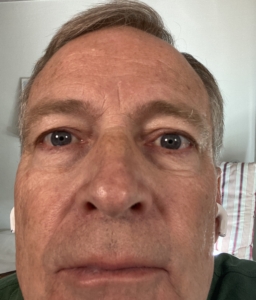











 Allt fler verktyg för #skärmmöten ger nu möjligheter att använda en virtuell bakgrund. Åtminstone om din dator har tillräckligt mycket muskler. Vad som krävs beror på verktyget.
Allt fler verktyg för #skärmmöten ger nu möjligheter att använda en virtuell bakgrund. Åtminstone om din dator har tillräckligt mycket muskler. Vad som krävs beror på verktyget.
 Vi människor är sociala varelser. De allra flesta av oss mår och arbetar bäst i grupp. Är vi vana vid att ha vår ”flock” omkring oss kan det lätt bli ensamt och svårt med engagemanget om vi bara kommunicerar i text och lite telefonsamtal. Då kommer distansmötena in i bilden.
Vi människor är sociala varelser. De allra flesta av oss mår och arbetar bäst i grupp. Är vi vana vid att ha vår ”flock” omkring oss kan det lätt bli ensamt och svårt med engagemanget om vi bara kommunicerar i text och lite telefonsamtal. Då kommer distansmötena in i bilden. I dessa tider av reserestriktioner på grund av coronaviruset förväntar jag mig att antalet distansmöten skjuter i höjden. Och att många som är ovana vid distansmöten kan behöva tips för att mötena ska bli produktiva och trevliga, som deltagare eller som värdar eller presentatörer.
I dessa tider av reserestriktioner på grund av coronaviruset förväntar jag mig att antalet distansmöten skjuter i höjden. Och att många som är ovana vid distansmöten kan behöva tips för att mötena ska bli produktiva och trevliga, som deltagare eller som värdar eller presentatörer.